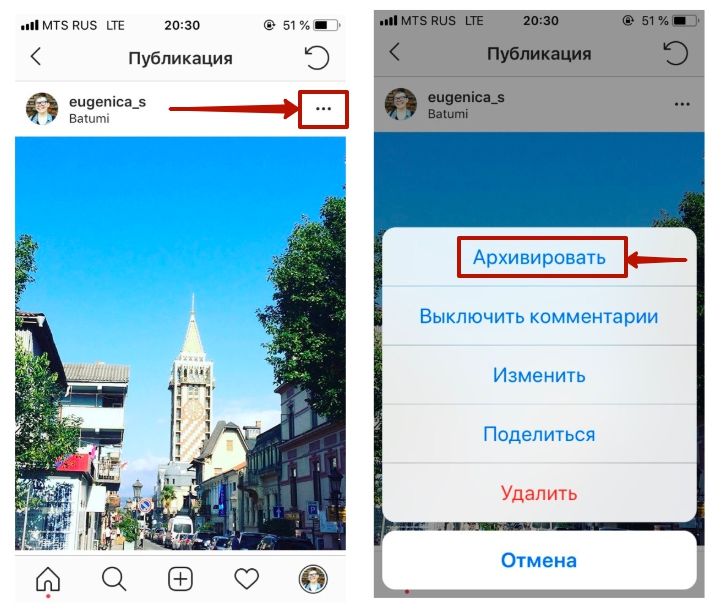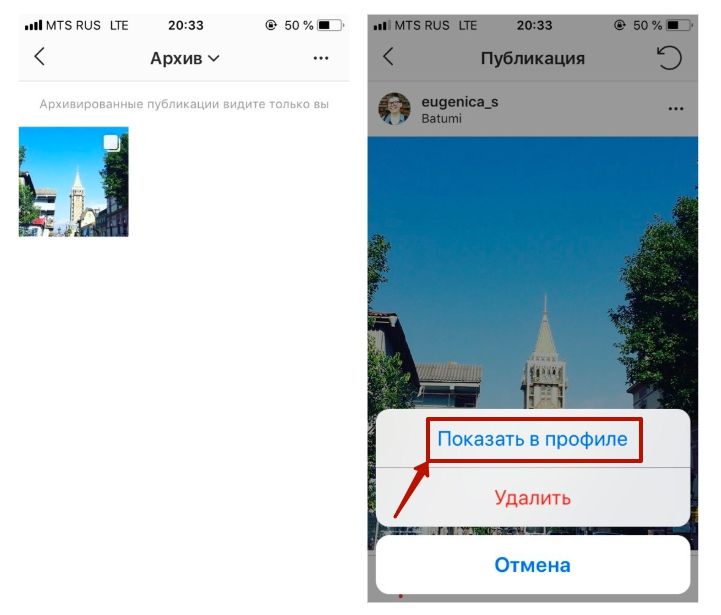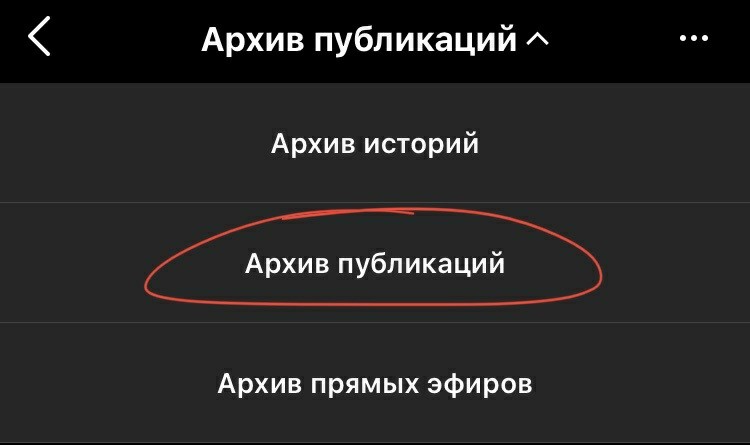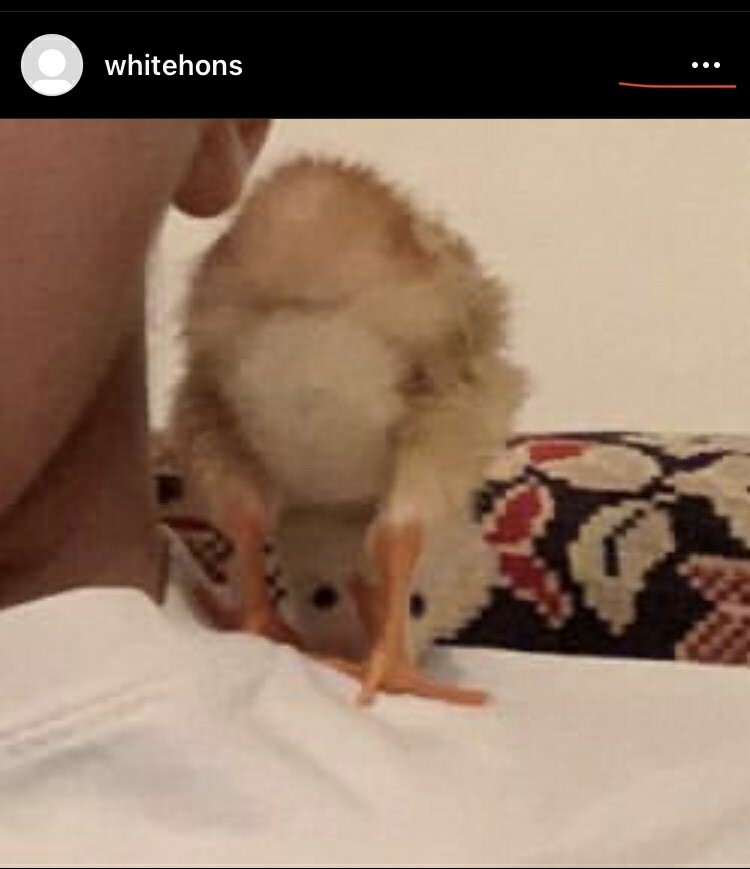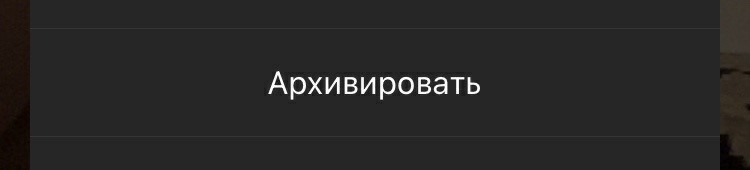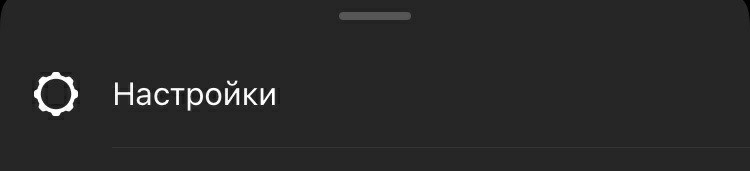Архивировать публикацию в инстаграм что значит
Что такое архивирование фото в Инстаграм
Иногда хочется скрыть фотографии в Инстаграм, но не удалять их. Наш постоянный автор Евгения Станина написала подробную инструкцию о том, как это сделать.
Евгения Станина
Директор SMM-агентства Контент правит!
More posts by Евгения Станина.
Евгения Станина
Архивация фотографий в Инстаграм — это функция, появившаяся в приложении в 2017 году. С ее помощью можно убрать фотографию из своего аккаунта, но не удалять ее навсегда. После архивации фотографии доступ к ней будет только у вас.
Важная особенность архивации в Инстаграм состоит в том, что вы можете не только просматривать свои фотографии в архиве (причем со всеми комментариями и лайками), но и восстановить пост, и он вернется на свое прежнее место.
Как архивировать фото в Инстаграм
Откройте пост, который хотели бы архивировать, и нажмите на три точки в правом верхнем углу экрана. Затем нажмите «Архивировать». Готово, ваша фотография ушла в архив!
Что касается сторис, все они попадают в архив через 24 часа после публикации — это происходит автоматически, поэтому их не нужно архивировать отдельно.
Как просмотреть архив в Инстаграм
Перейдите в свой аккаунт и нажмите на иконку с часами и стрелкой в левом верхнем углу экрана.
Сначала вы попадете в раздел, где будут все архивированные сторис, которые Инстаграм сохраняет автоматически. Чтобы перейти в архив публикаций, кликните на кнопку «Архив» в верхней части экрана, а затем нажмите «Публикации».
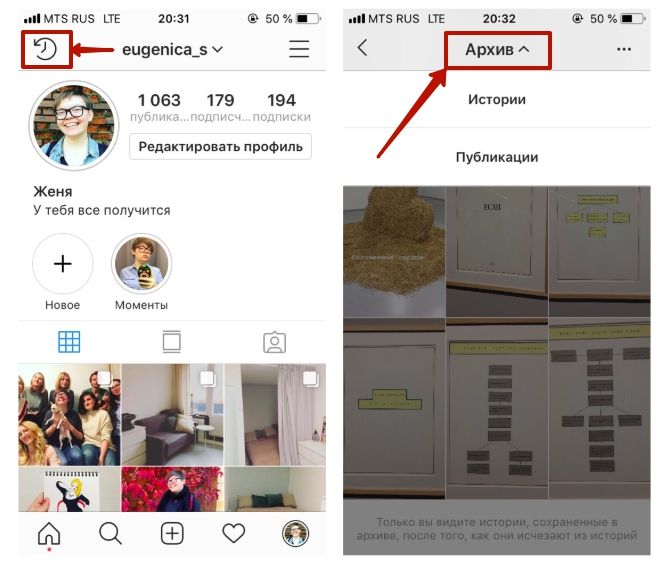
Если вам нужен архив сторис, то снова кликните на кнопку «Архив» и выберите сторис. В архиве сторис вы можете посмотреть, кто именно видел вашу историю, а также увидеть реакцию подписчиков на опросы или голосования.
Как разархивировать фото
Найдите нужное вам фото в архиве публикаций и кликните на него. Откроется ваш пост, после этого нажмите на три точки в правом верхнем углу экрана.
Там будет две опции — «Показать в профиле», то есть — восстановить фотографию, чтобы она заняла прежнее место в вашем аккаунте, или «Удалить». Чтобы разархивировать публикацию выберите первый вариант.
Как перенести сторис из архива в Highlights
Для этого зайдите в архив сторис. Кликните на сторис, которая вас интересует, и нажмите «Выделить» — откроется опция «Добавить в актуальное». Вы сможете отправить сторис в какой-нибудь из альбомов в Highlights или создать новый альбом.
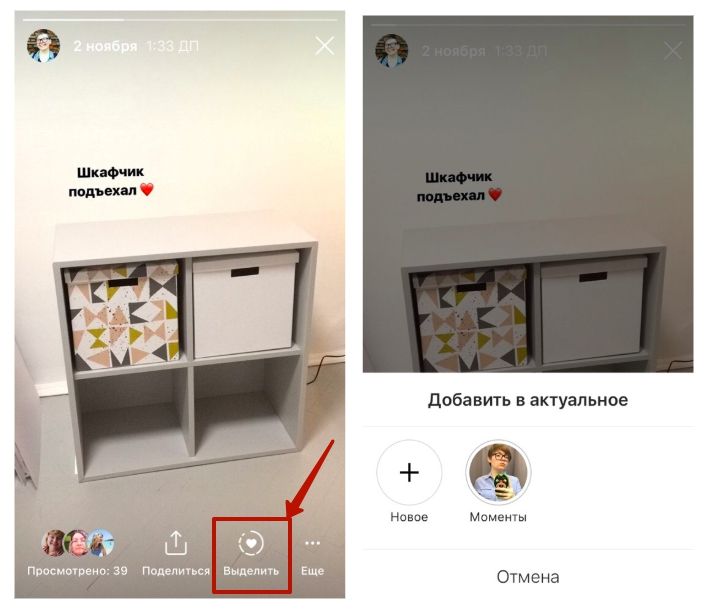
Кроме того, в архиве сторис вы можете нажать кнопку «Поделиться», и Инстаграм предложит вам опубликовать ту же фотографию в сторис или поделиться ей с друзьями в Директе.
А если вы нажмете на три точки в правом нижнем углу экрана, то сможете сохранить фото на телефон или поделиться им в публикации, создав новый пост в Инстаграм. Выбор за вами!
Из полезного: большая статья в блоге SMMplanner о том, как использовать архивацию фотографий в Инстаграм для бизнеса. В ней собрано три примера, как SMMщики применяют архивацию для своей работы.
Как архивировать фото в Инстаграм — архив постов и сторис
У социальной сети Instagram есть удобная функция – архивирование фотографий. Если раньше фото можно было только удалять, то теперь достаточно отправить его в архив. В этом хранилище могут храниться не только публикации, но и сторисы.
| MUSTHAVE-сервисы для вашего Инстаграм! Лучший сервис для создания мультиссылки в Инстаграм — taplink.ru. Добавьте всю информацию, формы и кнопки соц-сетей в шапку профиля. Бесплатный тариф! А для очистки своего аккаунта от ботов и магазинов мы рекомендуем InstaHero. Это улучшит показатель вовлеченности и поднимет охват! |
Что значит архивировать фото?
Архивирование фотографий в Инстаграм – это удобная функция, которая появилась в 2017 году. Она позволяет скрыть из своего профиля фотографии, но не удалять их полностью. Архивирование позволяет создавать архив из различных публикаций. Если пользователь не хочет удалять пост, его можно скрыть.
Справка! Если нажал «Архивировать», пост никто не увидит, кроме владельца аккаунта.
Как заархивировать фото из ленты?
Заархивировать возможно только собственные публикации. И чтобы добавить фото в архив, необходимо авторизироваться в социальной сети. Опция доступна в личном кабинете. Она не требует дополнительных подтверждений. Сделать это можно:
Важно! Стоит обратить внимание на то, что пост возвращается на свое место. Время и дата остаются прежними.
С IOS
Действия по архивированию фотографий на всех мобильных устройствах одинаковые. Для начала пользователю нужно запустить программу. Потом перейти в личный профиль. Найти и открыть пост, который нужно переместить в соответствующий раздел.
В правом верхнем углу находятся многоточия. Их расположение горизонтальное, а не вертикальное (как на андроид). Тапнуть на пункт «Архивировать». Готово. Пост больше не будет отображаться в ленте.
С Андроид
Все также просто и на устройствах с операционной системой Андроид. Для начала пользователь должен определиться с опубликованным фото. Открыть приложение и зайти в личный аккаунт. Выбрать фотографию, которую необходимо убрать в архив.
Открыть фото. Здесь нужно обратить внимание на три точки. Они находятся в правом верхнем углу.
Откроется меню с различными опциями. Найти пункт «Архивировать». Если нажать на него, то пост автоматически будет заархивирован.
На десктопе
Устройство позволяет только просматривать посты, но не взаимодействовать с ними. В этом случае необходимо использовать любой удобный эмулятор. Самый популярный и доступный – Blue Stacks.
Для начала нужно скачать эмулятор. Сделать это можно с официального сайта.
Следующий шаг – авторизироваться в учетной записи Play Market. Установить инстаграм.
Затем тапнуть по определенной фотографии. Нажать на три точки в верхнем углу и архивировать.
Как восстановить (вернуть) пост из архива?
Все заархивированные фотографии хранятся в определенном месте. Чтобы их найти, необходимо проделать простые действия:
Зайти в личный профиль. И найти три полоски. Они расположены в правом верхнем углу.
Перейти в раздел «Архив», а затем в «Публикации». Пользователю будут доступны все посты, которые когда-то были заархивированы.
Нужно открыть фото и нажать на три точки. Выбрать «Показывать в профиле». Пост сразу же возвращается в личный профиль, где снова будет доступен для просмотра.
Пакетного восстановления не существует. Это значит, что невозможно восстановить несколько записей сразу. Придется потратить некоторое время на то, чтобы достать из архива определенные фотографии.
Как архивировать сторис
Архив сторис в Инстаграм — это виртуальное хранилище, куда попадают все опубликованные истории. Чтобы storis автоматически добавлялись в хранилище, необходимо проделать несколько основных действий:
После этих действий все сторисы будут отправляться в хранилище. Но только после того, как пройдет 24 часа. Если публикация будет удалена до этого срока, то storis не сохранится в архиве. Поэтому важно следить за временем.
Справка! Найти заархивированные сторис можно через три черточки. Они находятся в правом верхнем углу.
Есть другой вариант сохранить записанную историю. Для этого ее сохраняют на телефон, а затем удаляют в инстаграме. Нужно открыть сторис и выбрать пункт «Еще». Откроется меню, где пользователь выбирает пункт «Сохранить фото/видео».
Заключение
Хранилище в Инстаграм – это очень удобная функция. Она позволяет автоматически сохранять истории и публикации. Их можно в любой момент снова восстановить. Архивные фотографии и публикации можно найти в настройках Instagram. Данные хранятся на сервере социальной сети, поэтому при смене телефона не удаляются. Если необходимо заархивировать публикации через ПК устройство, то нужно будет установить любой эмулятор. Он создаст симуляцию телефона на компьютере.
Видео-инструкция:
Как вернуть (восстановить) архивированное фото в Инстаграм? Посты и Сторис.
Относительно недавно разработчики Инстаграм придумали и воплотили в жизнь новую функцию — возможность убирать фотографии/публикации в архив и возвращать назад. Эта функция быстро полюбилась пользователями, но до сих пор не все научились владеть ей. В этой статье мы разберём такие моменты как: архивация фото, восстановление из архива и архивация историй.
| MUSTHAVE-сервисы для вашего Инстаграм! 100% работающий сервис продвижения — GramTomato. Массовые лайки и подписки, автоматический парсинг и фильтрация. Клиенты и настоящие подписчики от 1 рубля! Работает с расширением из вашего браузера на ПК. А если у вас Android, рекомендуем воспользоваться Instaplus с приложением Jessica. Безопасное продвижение, рост охвата и живых подписчиков! |
Что такое архив в Инстаграм?
Перед тем как перейти к главному, необходимо понять что такое архив в Инстаграме. Архив — функция, благодаря которой можно на время убрать фотографии с вашего аккаунта и при необходимости вернуть всё назад. Пока фото находится в архиве, увидеть его сможете только вы, а все лайки и комментарии останутся на месте. Функция очень удобна не только для блогеров, при выстраивании визуала, но и для простых пользователей приложения, которые не хотят прощаться с фотографией.
Где находится архив в приложении IOS, Android, ПК?
Как вернуть заархивированное фото (пост)?
Вы убрали фото в архив и не знаете как вернуть? Сейчас мы рассмотрим 3 варианта решения вашей проблемы:
На IOS
Вы обладатель гаджета на платформе IOS? Эта инструкция для вас. Для того чтобы вернуть публикацию из архива нужно:
эфиров». Выбираем нужный нам архив «Архив публикаций»;
На Android
Ваш гаджет поддерживает платформу Android? Значит вам нужно следовать именно этой инструкции.
Схема при возврате фото из архива на платформе Android почти ни чем не отличается от IOS:
На ПК
У вас нет доступа к телефону и всё что у вас есть под рукой это ваш компьютер? К сожалению, вернуть заархивированное фото с ПК не получится точно так же, как отправить его в архив. Такая функция поддерживается только у приложений для платформы IOS или Android.
Для того, чтобы получить доступ к заархивированным фото вам нужна специальная программа эмулятор. Это специальная программа, рассчитанная на ПК, которая имитирует работу приставки/мобильного телефона на компьютере. Мы рассмотрим работу с программой Blue Stacks.
А если нужно наоборот заархивировать?
С восстановлением фото мы разобрались, но что делать, если фотографию нужно наоборот убрать в архив?
Архивация публикации или фото происходит одинаково, независимо от того работаете вы на IOS, Android или
ПК благодаря эмулятору. Для того, чтобы отправить фото в архив, нужно:
Фото находится в архиве, проверяйте.
Можно ли архивировать сторис?
Архивация историй происходит немного иначе, чем архивация фото, поэтому алгоритма, такого же как и для фото, не существует. В этом случае история сама отправляется в архив по истечению 24 часов. Для того, чтобы истории сами уходили в архив нужно
Зайти в приложение Инстаграм;
Нажать на круглую иконку в правом нижнем углу;
После того как вы перешли на вашу страницу, нажимаем на 3 полоски в правом верхнем углу;
Находим кнопку «Настройки» и переходим по ней;
Здесь нам нужно найти вкладку «Конфидециальность» и «История»;
Здесь важно сдвинуть ползунок на позиции «Сохранять итории в архив». Если этого не сделать, то истории сохраняться не будут.
Если вы удалите историю прежде, чем пройдёт 24 часа, то в архив она не отправится даже после всех манипуляций, описанных выше.
Теперь вы знаете на одну фишку в использовании инстаграма больше. И не важно начинающий вы пользователь или продвинутый блогер, IOS у вас или Android — инструкция будет понятна любому!
Видео-инструкция:
Если вы нашли ошибку, пожалуйста, выделите фрагмент текста и нажмите Ctrl+Enter.
Архивируем в Инстаграме все, что пригодится позже
Старые или не очень удачные публикации иногда нужно удалить. Но что делать, если они могут потом пригодиться? Раньше в Инсте с этим всё было куда более прямолинейно, и вы могли лишь полностью избавиться от контента. Но сейчас вы без проблем можете спрятать пост и, если нужно просмотреть его или вернуть на страницу. Поговорим о том, что значит архивировать в Инстаграме.
Архивация в Инстаграме – что это и зачем нужно
Ваши публикации в Instagram – ваше лицо. И то, что там размещено, очень влияет на то, как ваши друзья, знакомые или просто прохожие вас видят. Многие пользователи регулярно устраивают чистку страницы. Но это становится проблемой, если удалённый пост вдруг понадобился. И относительно недавно появилась такая функция как архив – специальный раздел аккаунта, в котором хранятся публикации, которые не нужны на страницы, но и удалять их жалко. Вот, в общем-то, и вся суть этого термина.
Как архив фото в Инсте может быть применён, помимо простой сентиментальности в нежелании избавляться от фото? Мне в голову идёт следующий пример: допустим, у вас интернет-магазин, и один из товаров закончился, но через некоторое время снова появится в ассортименте. Удалять публикацию? Но ведь можно её заморозить на время. Так что, если привести грубый пример, архив – аналог корзины на вашем компьютере
Как отправлять файл в архив и возвращать обратно?
Где найти архивированные фото в Инстаграм и как вообще их туда отправить? Перейдём сразу к инструкции.
Теперь пара слов о том, где найти эти изображения и видео и как вернуть их «к жизни». Переходим к своей странице.
Приватность архивов: можно ли посмотреть чужие и видно ли мои?
Вот мы и разобрались с тем, как найти и как архивировать Инстаграм. Но достаточно ли это безопасно? Нет ли истории, что одна девушка архивировала посты, а их потом выкрали и выложили как компромат? Нет, такое не случалось никогда. Если нажал «Архивировать», посты не видит никто, кроме владельца профиля. Утечка возможна лишь в случае взлома, но это явно не результат использования «заначки».
Проблемы с архивированием в Инстаграм
Для человека, который понимает, что такое архив, нет ничего сложного в его использовании. Но проблемы всё же случаются. Правда, чаще всего они связаны не с ошибками социальной сети, а с неумением людей пользоваться этой относительно новой фишкой.
Обсудим же возможные трудности:
Теперь вы поняли, что значит архивировать в Инстаграме. Это относительно новая, но чертовски полезная функция временного удаления публикаций. Если вы не уверены, что хотите навсегда избавиться от изображения, просто спрячьте его на время, а потом всё можно будет вернуть. Особенно полезен этот раздел для тех, кто занимается заработком в Инстаграм.
Вопросы наших читателей
Это своеобразная «заначка», в которую вы можете убрать посты, которые ещё понадобятся. Аналог Корзины на компьютере, если вас устраивает сравнение с мусоркой.
«Заначка» полностью конфиденциальна. И вы не можете увидеть чужие спрятанные публикации, и ваши закрытые посты могут утечь в сеть только в случае взлома.
Эту функцию используют не каждый день, поэтому чаще всего пользователи случайно кликают по кнопке и затем не знают, где пост и что с ним случилось. Естественно, это становится проблемой, но ненадолго – на личной странице есть кнопка с часами, которая на уровне ассоциаций так и кричит «Тут располагается архив!».
А если у тебя остались вопросы, ты можешь задать их в комментариях. А также не забудь посмотреть видео по теме.
Что такое архив в Инстаграм, как его найти и разархивировать фото
Архивация в Инстаграме – функция сохранения фото и видео, временных Историй. С её помощью можно восстановить ранее убранный контент, скачать снимки и даже карусели публикаций. Чтобы разархивировать фото в Инстаграме, нужно заранее указать в параметрах: Сохранять в Архив.
Что такое архивация в Инстаграм
Чтобы заархивировать публикации или Историю, пользователь должен нажать над снимком: «Отправить в Архив».
Что такое «Архивация в Инстаграм»: сохранение фотографий, видео и Stories в отдельном разделе, недоступном для посетителей и подписчиков.
Посмотреть Архив в Инстаграме может только владелец страницы. Раздел находится в верхней панели, рядом с никнеймом учетной записи и меню «Настроек». Разделен на две категории: для Публикаций и Историй. Переходя, владелец аккаунта указывает какой тип данных ему необходим.
Основные функции архива Историй и публикаций в Инстаграм:
Проще: персональный раздел для владельца страницы, куда он может отправить неинтересные или неподходящие снимки. Помогает при планировании ленты и составлении постов в едином стиле.
Где находится и как найти Архив в Инстаграме
Раздел расположен в верхней панели, переходя из Ленты новостей на свою страницу. Иконка выполнена в виде часов, переходя в которую, открывается два раздела: с Историями и постами.
В первом случае, Stories добавляются, если пользователь указал это в параметрах: Дополнительные параметры – Сохранять в Архив.
Во втором: владелец аккаунта должен собственноручно перемещать выбранные записи. Зайти в Архив Инстаграм можно только с мобильной версии. На ПК недоступны ни сохраненные публикации, ни Архив.
Где находится Архив и как его найти в Инстаграм:
Если в разделе нет фотографий и видео – зажать сверху стрелочку с выпадающим меню. Появится выбор между Историями и постами.
Чтобы сохранят все сделанные Истории и добавлять их в Актуальное:
Теперь, все сделанные Stories будут доступны и разделены по датам. Создавая Актуальное, пользователь выбирает из ранее опубликованных Историй.
При размещении указывают: добавлять ли новую фотографию или видео, она также сохраняется в Архиве. То есть, убрав Stories из Актуального, его можно заново найти в заархивированных снимках.
Как архивировать фото, видео и Истории
Чтобы добавить какой-либо медиафайл в Архив, пользователь должен:
После, можно посмотреть архивированные фото перейдя в соответствующий раздел. Найти архив с заранее архивированными фото в Инстаграме проще по датам и снимку, который был добавлен.
С помощью такой функции, в памяти учетной записи сохраняются фотографии сроком более одного года. Вернуть архивированные фото в Инстаграме возможно в любой момент, когда пользователь захочет разнообразить Ленту.
Публикации добавляются по датам их размещения. То есть, если владелец аккаунта архивировал всю Ленту, а после размещал новые записи – разархивированный пост будет последним в списке. Через Архив можно очистить Ленту полностью, отправив все записи на сохранения. Это один из способов, как не закрывать страницу, а лишь убрать ненужные публикации.
В настройках Истории доступно два параметра: сохранять в Архив и на смартфона. Но все публикации, которые ранее не были отмечены как архивируемые, добавлены в раздел не будут. Их нельзя восстановить или найти в Архиве Инстаграма.
В Архив можно добавить:
При архивировании сохраняются лайки и комментарии. Но информация из статистики будет утеряна. Восстанавливая архивированные фото в Инстаграме, информация о количестве ранее просмотревших удаляется.
Как вытащить из Архива
Есть два способа, как вернуть публикации из Архива: восстановить через стандартную функцию или получить rar-папку на компьютер. В последнем случае, пользователь получит не только скрытые снимки и видео, но и информацию о своих действиях в учетной записи, описание в текстовом формате, сведения о комментариях. Полученные медиафайлы можно заново опубликовать в социальной сети, но без описания, отметок и прочего.
Со смартфона работать с Архивом проще: функция считается стандартной на новых версиях Instagram. Если раздел не появился, значит нужно обновить приложение через официальные магазины контента: Play Market или iTunes.
Чтобы вытащить фото из Архива:
Теперь запись появится в разделе «Публикации», также будут восстановлены ранее оставленные комментарии и отметки «Мне нравится».
Для Stories предложены другие функции: поделиться записью заново, добавить в публикацию Ленты. Временные записи добавляют в Актуальное, продвигают и удаляют, если в них нет необходимости.
На телефоне
Чтобы посмотреть Архив Сторис в Инстаграме, нужно перейти в раздел «Истории». Файлы расположены по датам: от первых к недавно опубликованным. Те, которые уже были добавлены в Актуальное, отмечены синей галочкой.
Инструкция, как разархивировать фото через телефон:
Снимок или видео можно сохранить на смартфон: нажать три точки снизу – Сохранить фотографию/видео. Убрать фото из Архива Инстаграма также просто: в выпадающем дополнительном меню указать «Удалить». Восстановить такой файл будет невозможно, даже через папку RAR на компьютер.
При повторной публикации фотография появится с новой датой. Количество просмотров и статистика по прошлому периоду будет недоступна.
Запись можно переопубликовать, используя: Добавить в Ленту. Появится редактирование, добавление описания и геолокации. Запись останется в разделе «Историй», откуда её можно заново опубликовать и в Stories.
Сохраненные фотографии также добавляют в «Актуальное»: перейти в уже созданное – Редактировать – выбрать фотографии. Или «Создать новые закрепленные Истории» – добавить из уже существующих фото.
С компьютера
Раздел доступен только с мобильной версии, поэтому чтобы посмотреть Архив в Инстаграме с компьютера нужно либо скачать эмулятор, либо воспользоваться скачиванием данных.
Последний вариант предназначен для получения всех данных относительно учетной записи. Фотографии, Истории и информация будут переданы владельцу страницы на прикрепленный адрес электронной почты.
Чтобы получить архив с данными на email:
Официальное сообщество даст ответ в течение нескольких минут. В сообщении будет указан срок, за который формируется и отправляется Архив. Пользователю придется подождать от получаса до 24-х часов. Скорость подготовки зависит от объема данных, которые были размещены в аккаунте, а также от их давности.
С эмулятора операционной системы Android можно использовать все те же функции, что и на смартфоне.
Инструкция, как восстановить фото в Историю и Ленту с эмулятора:
Дальнейшие действия такие же, как и на телефоне. Недостаток эмуляторов лишь в том, что добавлять новые фотографии или делать Stories без подключения к камере нельзя.
Трудности и проблемы при архивации и разархивации
Если пользователь не обновил приложение, то функция «Архивировать» не появится.
Причины, почему Instagram не получил новую версию:
Посмотреть Архив с телефона не получится, если владелец учетной записи удалял, а не скрывал фотографии. В отличие от стандартной очистки Ленты от снимков и видео, функция архивации просто исключает публикацию из списка доступных. Получить доступ к удаленным фотографиям нельзя, даже после прямого обращения в Instagram.
Разархивировав фото в Инстаграм, пользователь больше не сможет редактировать описание. Переходя к публикации, доступно только два варианта: Удалить или Показать в профиле.
Такой снимок можно сохранить и переопубликовать. Со Stories проще: их размещают заново, скачивают и публикуют в Ленте. Архивация – удобный и простой способ, как защитить информацию о себе от посторонних и не потерять интересные фотографии.